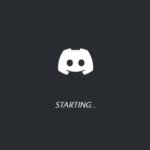Windows 10などのWindows OSにDiscord(ディスコード)を入れている方の中で、特にすぐDiscordを利用するわけでもないのにもかかわらず、PCの起動時に毎回このように自動でDiscordが起動してしまって煩わしく感じたりはしませんか?
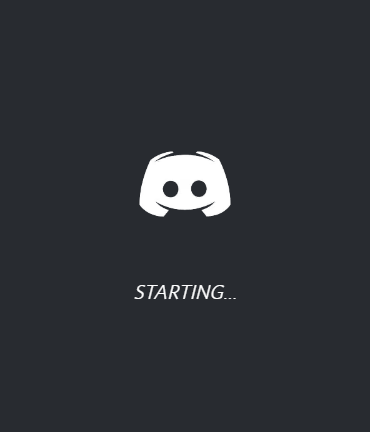
(私もそのように感じている中の1人で、私はPCをゲームだけに利用しているわけではありませんので、Discordを利用するのはゲームをする時だけの私にとっては、DiscordがPC起動時(Windows起動時)に自動起動するのは邪魔でしかありません。)
そこで今回は、そのように感じる方向けにPC起動時(Windows起動時)に自動でDiscordが起動しないようにする設定方法について紹介していきます。
【Windows 10】PC起動時のDiscordの自動起動を無効(オフ)にする方法
①Discordを起動する
まず、Discordを起動します。
の2段階認証を有効化する方法.png)
②歯車アイコン(ユーザー設定)をクリックして開く
Discord(ディスコード)を起動しましたら、ご自身のアイコンの中にある歯車アイコン(ユーザー設定)をクリックして開きます。
を起動しましたら、ご自身のアイコンにある歯車アイコン(ユーザー設定)をクリックして開きます。.png)
③「Windows設定」をクリックして開く
次にこのようにユーザー設定が開きますので、その中にある「Windows設定」をクリックして開きます。
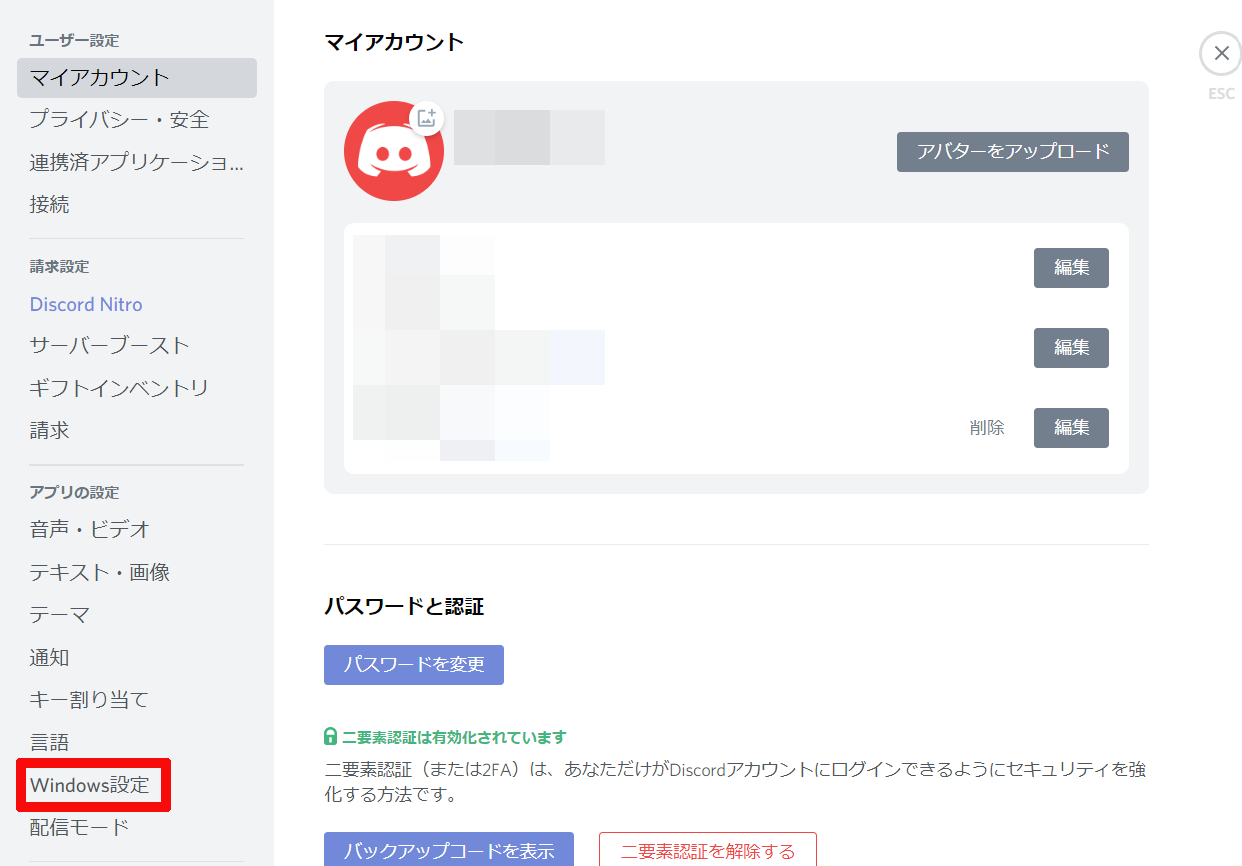
④「Discordを開く」をクリックして自動起動が有効(オン)になっているところを無効(オフ)に設定する
次にシステム起動時の動作の中にある「Discordを開く」が初期設定のままですとこのように有効(オン)になっていますので、
になっている.png)
それをクリックしてこのように無効(オフ)に設定します。
になっていますので、それをクリックしてこのように無効(オフ)に設定します。.png)
これでPC起動時のDiscordの自動起動を無効(オフ)にする設定は完了となり(設定は自動で適用されます。)、次回以降のPC起動時(windows起動時)からはDIscordが自動で起動されないようになります。
PC起動時のDiscordの自動起動をオフに設定したのにもかかわらず自動でDiscordが起動してしまう場合は?
この記事をご覧になっている方の中には、上で紹介した方法で初めはPC起動時にDiscordが起動されないようになっていたが、ある日突然なぜかちゃんと設定をしていたのにもかかわらず、PC起動時にDiscordが自動で起動されるようになってしまったという方もいるかと思います。
こちらにそのようになってしまった時の解決方法について記事を書きましたのでご覧ください。